Microsoft Edge is een van de beste browsers ooit en werd gelanceerd als de standaardbrowser op Windows 10 om Internet Explorer te vervangen.Volgens verschillende tests is Microsoft Edge een zeer snelle browser, zelfs sneller dan Chrome.De opstarttijd is minder dan 2 seconden, de laadsnelheid van webpagina's is sneller en de systeembronnen zijn ook erg laag.
Maar voor sommige gebruikers is de reactiesnelheid van Microsoft Edge erg traag.Microsoft Edge is traag en reageert niet, afbeeldingen op webpagina's kunnen niet correct worden geladen en zelfs de browser kan Windows 10 niet openen
Er zijn veel redenen voor dit probleem, zoals browserinstellingen, verouderde applicaties, enz.Als u nog steeds soortgelijke problemen ondervindt, klikt u hier hoe u de Microsoft Edge-browser kunt optimaliseren voor betere beveiliging en prestaties.
Hoe Microsoft Edge sneller te maken?
Als de tijdelijke internetbestanden beschadigd zijn, werkt Microsoft Edge soms niet goed.Als Microsoft Edge traag werkt op uw apparaat, kan het zijn dat uw tijdelijke internetbestanden beschadigd zijn, wat betekent dat Edge geen vrije ruimte heeft om correct te werken.Wis eerst de browsegegevens.
Open Microsoft Edge en selecteer "Center>Geschiedenis>Wis alle geschiedenis".Selecteer alle vakken en kies Wissen.
Edge-extensie verwijderen
Evenzo, als u veel extensies hebt geïnstalleerd, is het uitschakelen van alle extensies een goede oplossing.Als het probleem aanhoudt, zelfs nadat alle extensies zijn gesloten, verwijder ze dan om te controleren of de Edge-browser traag werkt vanwege een van deze extensies.
De extensie sluiten of verwijderen:
Edge-browser openen Klik op Rechts onder de sluitknop的 Drie stippenpictogram (...), en klik vervolgens op " extensie naam",Zoals hieronder weergegeven.
- Klik op de extensie om de instellingen te bekijken.
- Klik op "sluiting" Optie om de extensie uit te schakelen.
- Om de extensie te verwijderen, klikt u vervolgens op " verwijderen" Knop.
- We raden u aan eerst alle extensies uit te schakelen, de snelheid van uw browser te controleren en extensies alleen te verwijderen als dat nodig is.
- Start nu uw Windows-computer opnieuw op en open Edge Browser om te controleren of deze deze keer normaal werkt.
Snel openen van TCP inschakelen
Het oude T/TCP-systeem werd vervangen door een nieuwe extensie genaamd TCP Quick Open.Het is sneller te evalueren en bevat enige basisversleuteling.Gebruikers melden dat als deze optie is ingeschakeld, de laadtijd van de pagina met 10% tot 40% zal toenemen.
- In staat te stellenSnelle selectie van TCP第一 begin 邊緣 Browser op het scherm.
- Voer hier in het URL-veld in,
about:flagsdruk dan op Enter toets. - Dit opent ontwikkelaarsinstellingen en experimentele functies.
- Volgende, op " "Experimentele functies" onder, Scroll naar beneden totdat u "Het internet"titel .
- Selecteer daar " Schakel TCP snel openen in" Opties.
- Start het ten slotte opnieuw door de Edge-browser te sluiten en opnieuw te openen.Controleer of de Edge-browser deze keer normaal werkt.
Stel de marge in om als een blanco pagina te openen
Normaal gesproken laadt de startpagina standaard MSN wanneer u de Edge-browser opent.Na het laden van afbeeldingen en diavoorstellingen met een hoge resolutie, wordt Edge langzamer.Door het laden en starten van deze MSN uit te schakelen en vervolgens de Edge-browser te starten met een lege pagina, kunnen de prestaties van de Edge-browser worden geoptimaliseerd.
- Start de Edge-browser en klik op 更多 (.) Knop en klik 設置.
- Klik opMicrosoft Edge openenKeuzelijst, Kies dan Nieuwe tabbladpagina.
- Klik en gebruik opnieuwNieuw tabblad openenStel het bijbehorende vervolgkeuzemenu in .
- Selecteer daar optie Een blanco paginaZoals hieronder weergegeven.
Op dit punt zijn alle edge-browsers gesloten en Herstarten.Deze keer begint de edge-browser met een lege pagina.Dit kan de laadtijd van het opstarten verkorten en de browser sneller maken.
Een nieuwe locatie instellen voor tijdelijke bestanden
Bovendien melden sommige gebruikers dat "het instellen van een nieuwe locatie voor tijdelijke bestanden" dit probleem kan helpen oplossen.Stel een nieuwe locatie in voor tijdelijke bestanden op Windows 10.
- Open Internet Explorer (let op: niet Edge Browser)
- Klik op het tandwielpictogram en selecteer Internetopties.
- Ga op het tabblad 'Algemeen' onder 'Browsegeschiedenis' naar 'Instellingen'.
- Klik op het tabblad "Tijdelijke internetbestanden" op "Map verplaatsen".
- Selecteer de nieuwe locatie van de map "Tijdelijke internetbestanden" (bijv. C: Gebruikers uw naam)
- Stel vervolgens de "schijfruimte" in om 1024 MB te gebruiken en klik vervolgens op "OK",
- Start Windows opnieuw en open Microsoft Edge en kijk of browsen nu sneller gaat
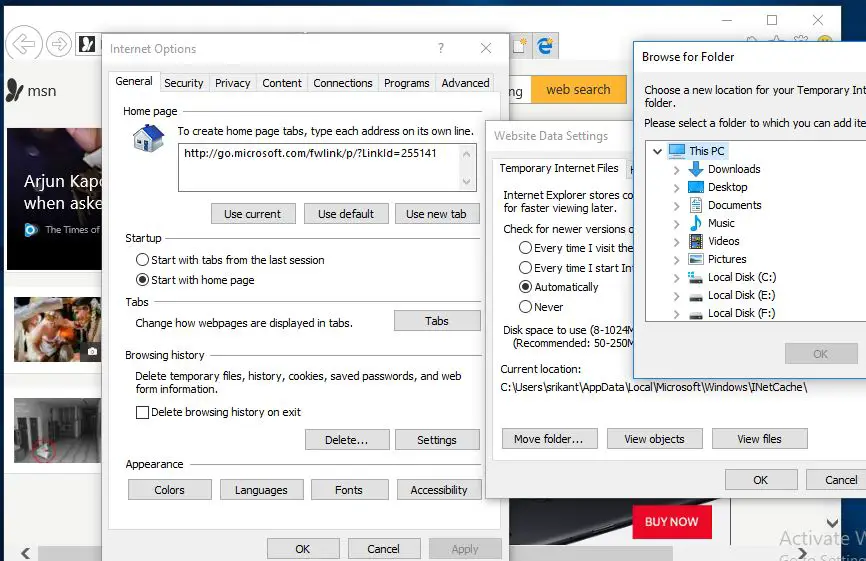
Edge-browser repareren
Als geen van de bovenstaande oplossingen het probleem oplost, werkt Microsoft Edge nog steeds langzaam. Probeer de Edge-browser opnieuw in te stellen of te repareren.Hier heeft het repareren van Edge geen effect, maar als u opnieuw instelt, worden uw geschiedenis, cookies en alle instellingen die u mogelijk hebt gewijzigd, verwijderd.
首先 Sluit de Edge-browser (als deze actief is).
Klik op het Windows 10 startmenu
Druk op Windows + I om de app "Instellingen" te openen
Navigeer vervolgens naartoepassing > Apps en functies.
Scroll hier naar beneden en klik opMicrosoft Rand,VervolgensKlik " Geavanceerde opties" link.
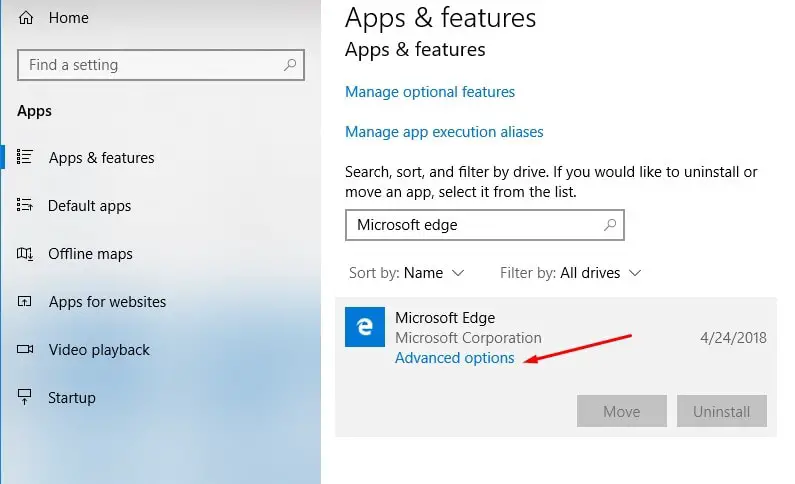
- Klik vervolgens opreparatie Knop om Edge-browser te repareren.Dat is het!
- Als u na de reparatie nog steeds denkt dat de Edge-browser niet goed werkt, kunt u dit wijzigenEdge browser reset naar standaardinstellingen.
- U kunt dezelfde bewerking uitvoeren door op de reset-optie naast de reparatieknop te klikken, zoals weergegeven in de onderstaande afbeelding.
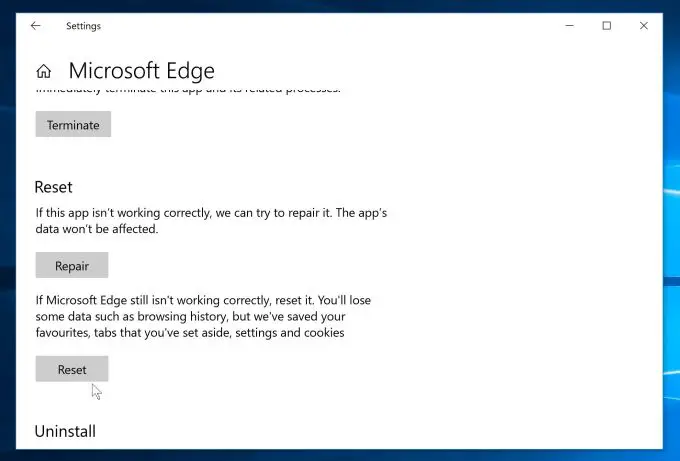
Registreer de Microsoft Edge-browser opnieuw
U bent nog steeds aan het lezen, wat betekent dat bovenstaande oplossingen uw probleem niet kunnen oplossen.Registreer de Microsoft Edge-browser opnieuwHet is ook een effectieve oplossing om andere Edge-browserproblemen op te lossen.
- Sluit de Edge-browser (als deze actief is),
- Blader vervolgens door het volgende pad,
- C: Gebruikers%gebruikersnaam%AppDataLocalPackagesMicrosoft.MicrosoftEdge_8wekyb3d8bbwe
- Opmerking: Vervang hier "Gebruikersnaam" door uw Windows-gebruikersnaam.En zorg ervoor dat"Toon verborgen bestanden en mappen" is ingeschakeld.
- Verwijder mapIn Microsoft.MicrosoftEdge_8wekyb3d8bbweAlle gegevens .
Zoek naar PowerShell, klik met de rechtermuisknop en selecteer Als administrator uitvoeren,
Voer nu de volgende opdracht uit (je kunt de opdracht kopiëren en plakken)
Get-AppXPackage -AllUsers-Name Microsoft.MicrosoftEdge | Foreach {add-AppxPackage-DisableDevelopmentMode-register "$($_.InstallLocation)AppXManifest.xml"-detail}
Start na het uitvoeren van deze opdracht Windows opnieuw en controleer of deze tijdsmarge normaal werkt.
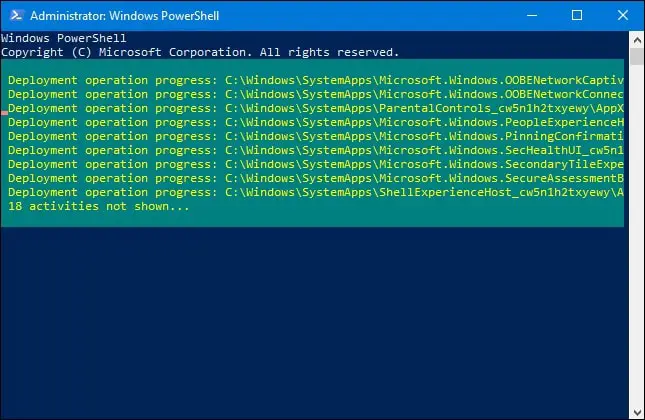
Helpen deze technieken?Optimaliseer de Microsoft Edge-browser om:Betere beveiliging en prestaties?Laat het ons weten in de reacties hieronder.

![Los het traag werkende probleem van de Microsoft Edge-browser op [in Windows 10]](https://oktechmasters.org/wp-content/uploads/2021/01/3658-Edge-Browser-Running-Slow-windows-10.jpg)
![[Opgelost] Microsoft Store kan geen apps en games downloaden](https://oktechmasters.org/wp-content/uploads/2022/03/30606-Fix-Cant-Download-from-Microsoft-Store.jpg)
![[Opgelost] Microsoft Store kan geen apps downloaden en installeren](https://oktechmasters.org/wp-content/uploads/2022/03/30555-Fix-Microsoft-Store-Not-Installing-Apps.jpg)

